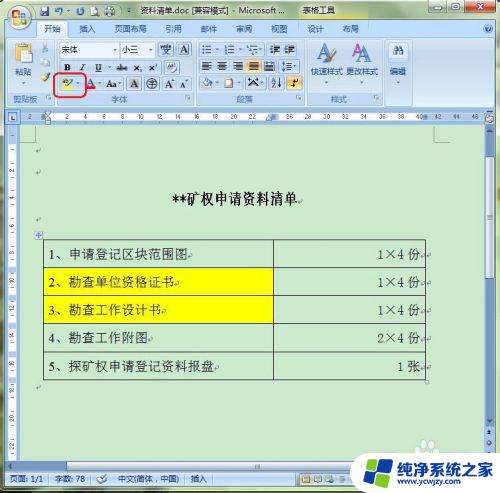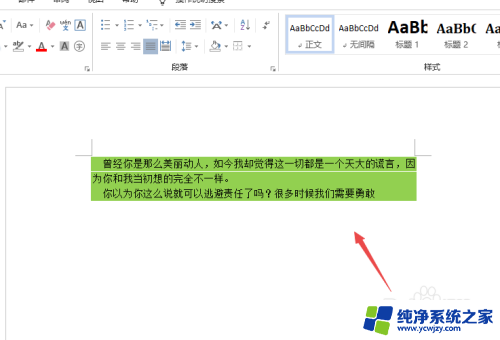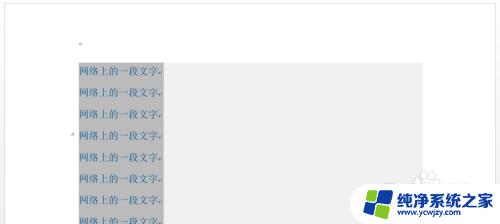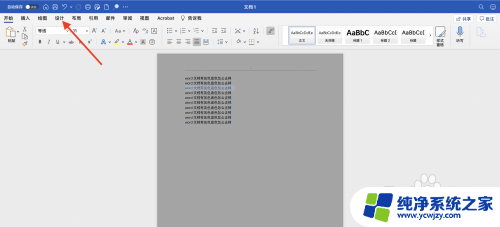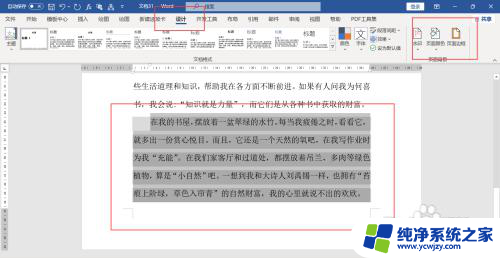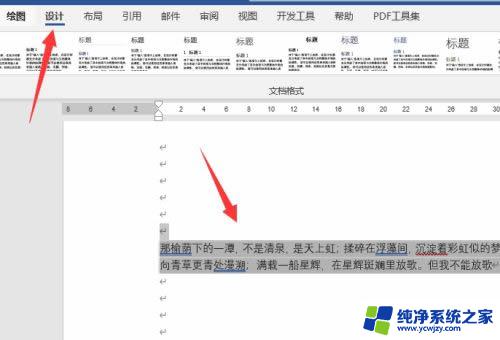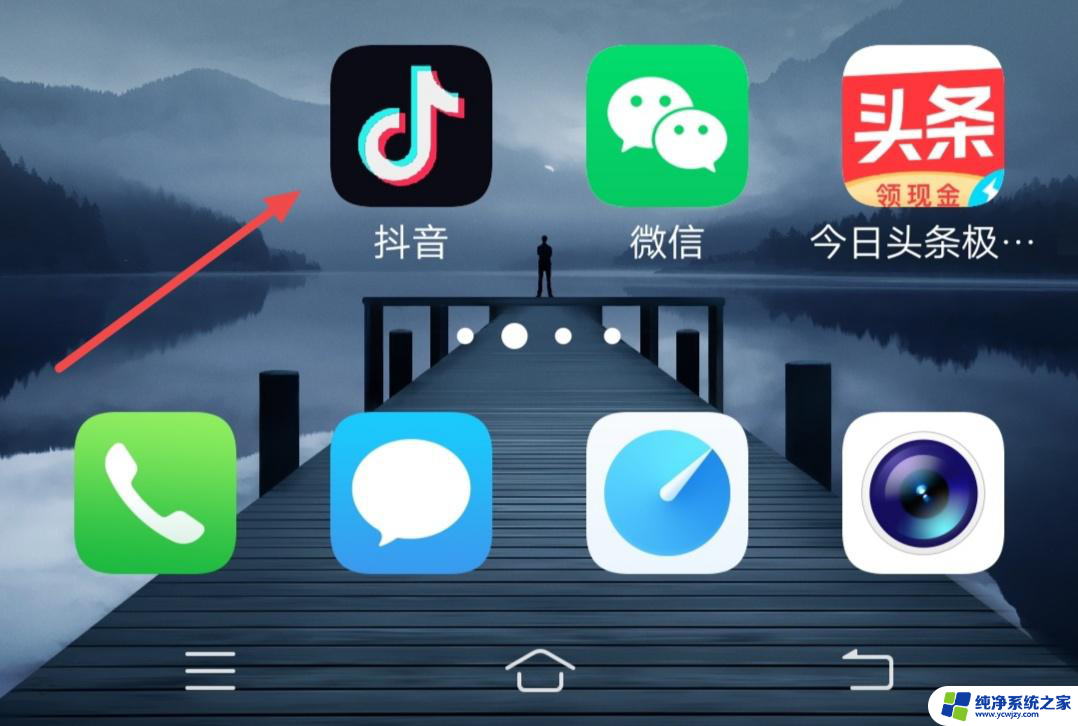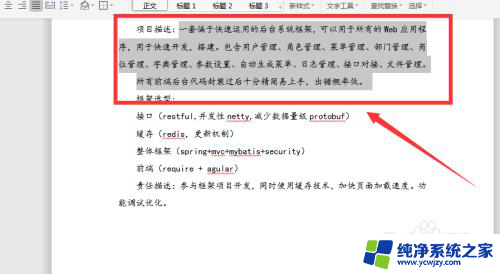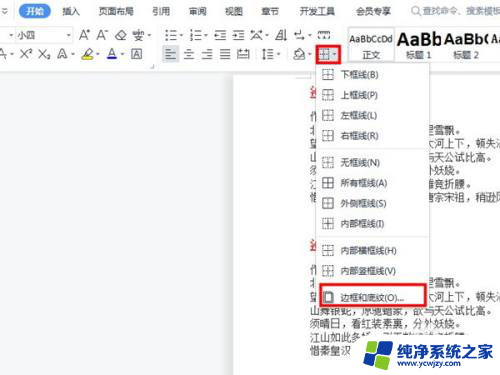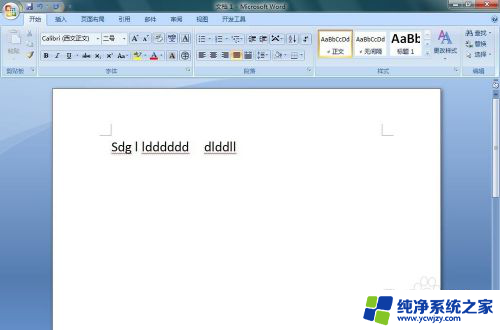文字复制到word有底色 如何去除Word文字的底色
更新时间:2024-01-20 17:51:50作者:jiang
在日常工作和学习中,我们经常会遇到需要将一些文字从网页或其他来源复制到Word文档中的情况,有时候我们会发现复制的文字在Word中具有底色,这给我们的编辑和排版工作带来了一定的困扰。如何去除Word文字的底色呢?在本文中我们将探讨几种简单有效的方法,帮助我们轻松去除Word文字的底色,让我们的文档更加清晰和美观。
文字复制到word有底色?1、选择带有底纹的文字后,点击“设计”。
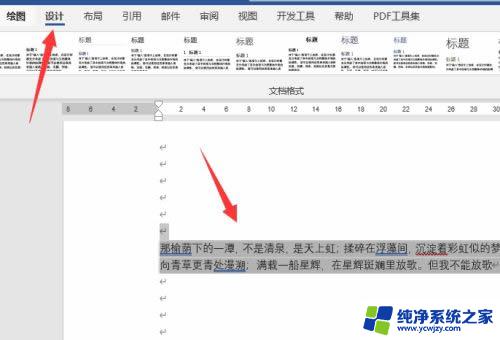
2、点击“页面边框”。
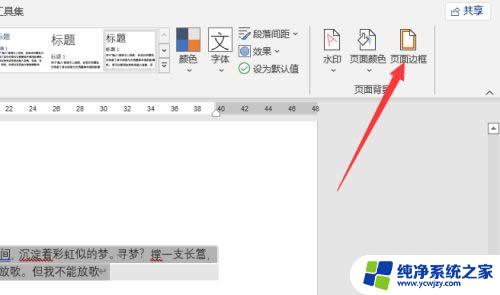
3、点击“底纹”。
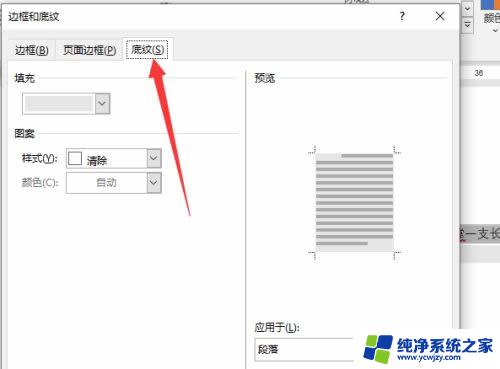
4、填充颜色设置为“无颜色”。应用于“段落”,点击确定。

5、如果底纹还未去除,按上述步骤再进行一遍。选择应用“文字”。
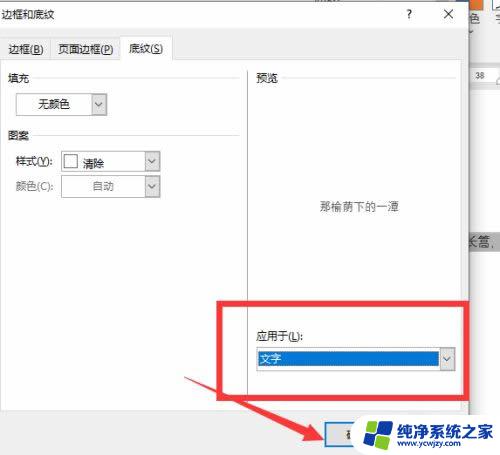
6、底纹就可以去除了。
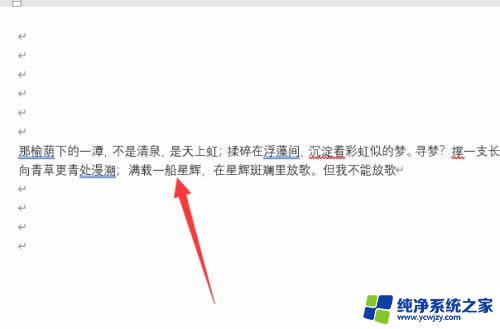
以上就是将文字复制到Word中带有底色的全部内容,如果还有不清楚的用户,可以参考以上小编的步骤进行操作,希望能对大家有所帮助。